बैकग्राउंड हटाने के लिए एडोब एक्सप्रेस का उपयोग कैसे करें [2024 गाइड]
एडोब कुशल संपादकों के बीच एक बेहद लोकप्रिय फोटो संपादन और हेरफेर सॉफ्टवेयर है। यह उद्योग-मानक सॉफ्टवेयर तब से पृष्ठभूमि छवियों को हटाने के लिए एक जाना-माना मंच रहा है। हाल ही में, उन्होंने एक AI-संचालित टूल लॉन्च किया है जो पृष्ठभूमि छवि को हटाने को बहुत आसान बनाने के लिए डिज़ाइन किया गया है। एडोब एक्सप्रेस पृष्ठभूमि हटाएँ टूल को गैर-पेशेवर उपयोगकर्ताओं को संपादन प्रक्रिया को परेशानी मुक्त बनाने में मदद करने के लिए विकसित किया गया है। इस पोस्ट में, हम एडोब एक्सप्रेस के बारे में आपको जो कुछ भी जानना चाहिए, उसे तलाशेंगे। इस तरह, हम आपको आगे की जानकारी प्रदान कर सकते हैं और यह निर्धारित कर सकते हैं कि यह आपके लिए सही टूल है या नहीं।
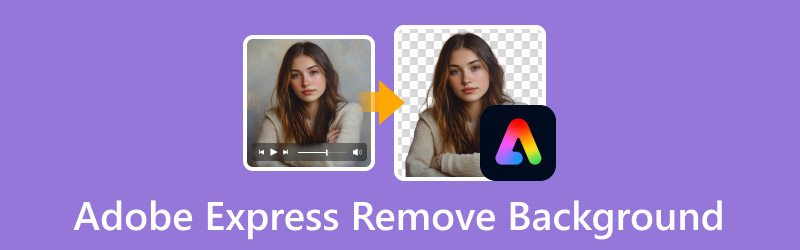
पृष्ठ सामग्री
- भाग 1. एडोब एक्सप्रेस में बैकग्राउंड रिमूवल टूल को समझना
- भाग 2. एडोब एक्सप्रेस में बैकग्राउंड कैसे हटाएँ
- भाग 3. स्वच्छ और पेशेवर बीजी हटाने के लिए युक्तियाँ और तरकीबें
- भाग 4. एडोब एक्सप्रेस बैकग्राउंड रिमूवर का सबसे अच्छा विकल्प
- भाग 5. एडोब एक्सप्रेस बैकग्राउंड रिमूवल के बारे में अक्सर पूछे जाने वाले प्रश्न
भाग 1. एडोब एक्सप्रेस में बैकग्राउंड रिमूवल टूल को समझना
आगे की जानकारी प्राप्त करने से पहले, आइए पहले कुछ पृष्ठभूमि प्रदान करें एडोब एक्सप्रेसहाल ही में, एडोब इंक ने एडोब एक्सप्रेस बैकग्राउंड रिमूवर लॉन्च किया है, जो एक निःशुल्क इंटरनेट-आधारित संपादन उपकरण है। जैसा कि आप नाम से अनुमान लगा सकते हैं, इसका उपयोग छवि से पृष्ठभूमि हटाएँयह गैर-पेशेवर और शुरुआती लोगों के लिए बनाया गया है जो अपने बैकग्राउंड इमेज हटाने के काम को आसान बनाना चाहते हैं। सबसे अच्छी बात यह है कि यह पूरी तरह से स्वचालित है, इसके लिए किसी मैनुअल बैकग्राउंड हटाने की प्रक्रिया की आवश्यकता नहीं है। यह टूल एक आसान फोटो संपादन अनुभव प्रदान करता है, जिससे संपादन किसी के लिए भी सुलभ हो जाता है।
एडोब एक्सप्रेस बैकग्राउंड रिमूवर आपके लिए क्या कर सकता है:
- पृष्ठभूमि थीम को ठोस रंग या छवि में बदलें।
- विषय पर मूल और डुओटोन प्रभाव लागू करने का समर्थन करता है।
- JPG/JPEG और PNG प्रारूपों में छवियों को इनपुट और आउटपुट कर सकते हैं।
- मैन्युअल संपादन के बिना छवि से पृष्ठभूमि को तुरंत हटाता है।
- इसमें विषय का आकार बदलने, काटने और दृश्यता समायोजित करने के लिए उपकरण शामिल हैं।
भाग 2. एडोब एक्सप्रेस में बैकग्राउंड कैसे हटाएँ
अन्य एडोब सॉफ़्टवेयर की तुलना में, एडोब एक्सप्रेस ऑनलाइन उपलब्ध है, इसके लिए किसी अतिरिक्त सॉफ़्टवेयर इंस्टॉलेशन की आवश्यकता नहीं है। एडोब एक्सप्रेस रिमूव बीजी टूल विषय और पृष्ठभूमि छवियों के अलगाव को कुशल बनाता है। उन्नत एआई तकनीक का उपयोग करके, यह आसानी से पृष्ठभूमि छवि को हटा सकता है और पृष्ठभूमि को पारदर्शी बनाएंसबसे अच्छी बात? यह आपको हटाए गए बैकग्राउंड को रंग या टेम्पलेट से बदलने की सुविधा देता है।
चरण 1। एडोब एक्सप्रेस की आधिकारिक वेबसाइट पर जाकर बैकग्राउंड रिमूवर तक पहुँचना शुरू करें। अपना फोटो अपलोड करें पृष्ठभूमि हटाने के लिए छवि जोड़ने हेतु बटन।
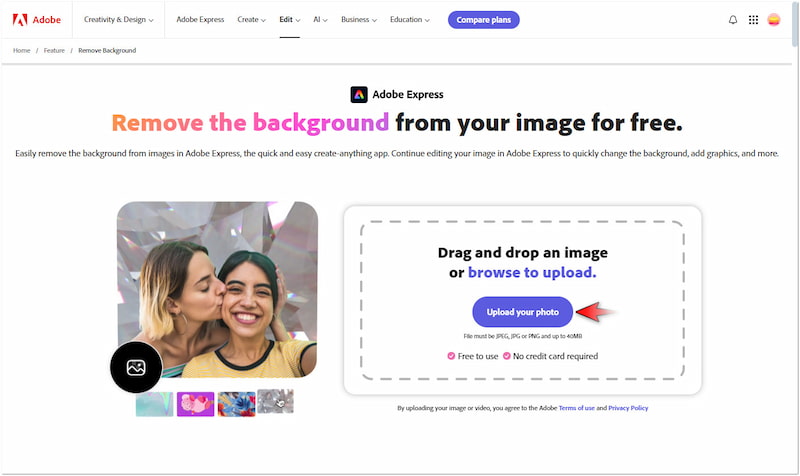
चरण 2। एक बार जब आप छवि जोड़ लेते हैं, तो Adobe Express आइसोलेशन प्रक्रिया शुरू कर देगा। बैकग्राउंड हटाने की प्रक्रिया में धैर्य रखें, क्योंकि इसे पूरा होने में समय लगता है।
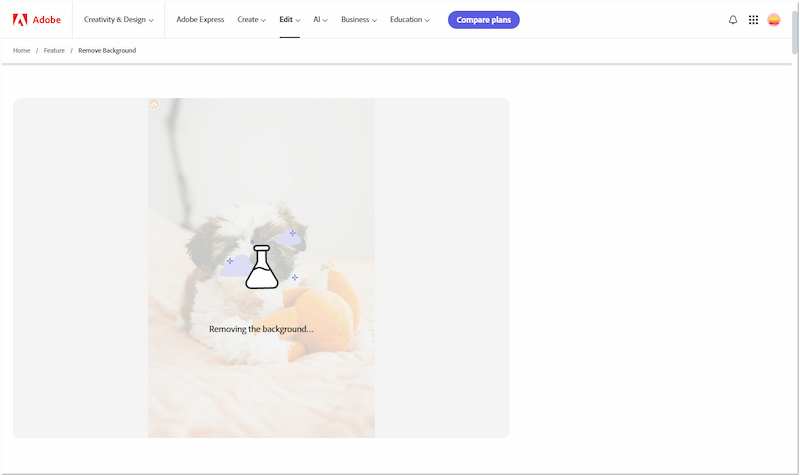
चरण 3। इस चरण के बाद, आपके पास छवि को पारदर्शी पृष्ठभूमि के साथ सहेजने का विकल्प होगा। इस बीच, आप क्लिक कर सकते हैं एडोब एक्सप्रेस में खोलें संपादन कार्य को आगे बढ़ाने के लिए।
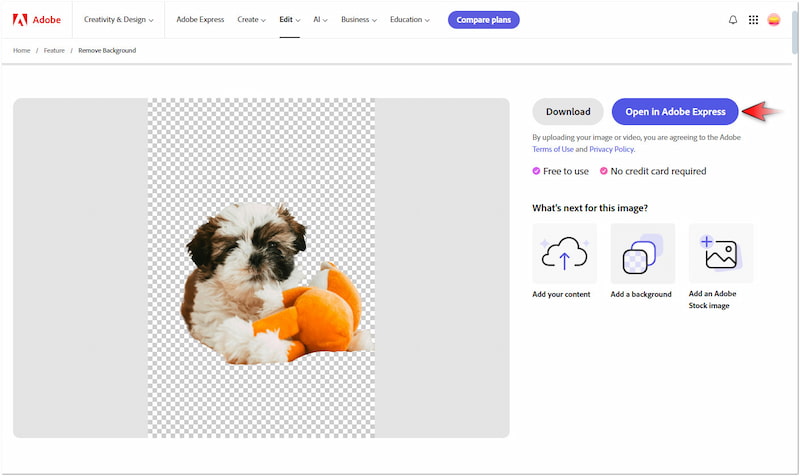
चरण 4। एडोब एक्सप्रेस संपादन पृष्ठ में, क्लिक करें पृष्ठभूमि का रंग बदलें हटाए गए बैकग्राउंड को बदलने के लिए बटन दबाएँ। उपलब्ध चयन में से अपना पसंदीदा रंग चुनें।
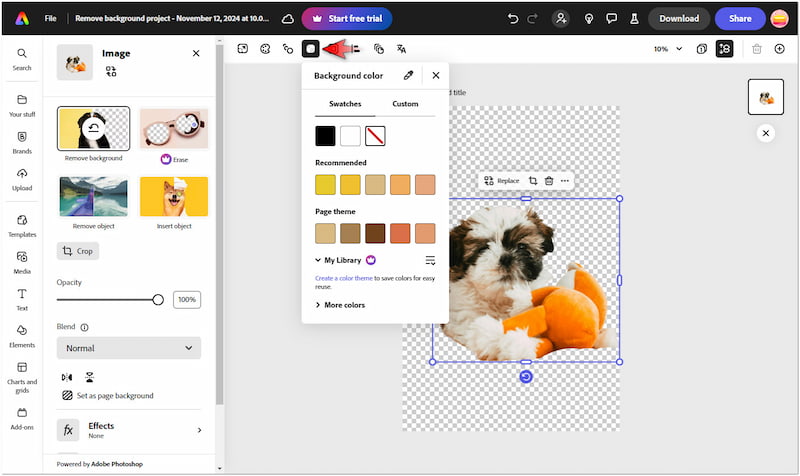
चरण 5। बैकग्राउंड कलर रिप्लेसमेंट पूरा करने के बाद, ऊपरी-दाएँ नेविगेशन पैन में डाउनलोड पर क्लिक करें। आउटपुट फ़ॉर्मेट के रूप में PNG चुनें और क्लिक करें डाउनलोड बचाने के लिए।
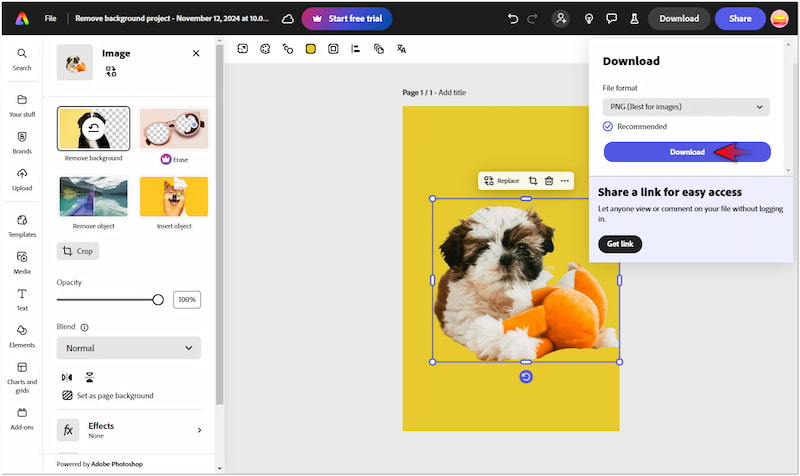
एडोब एक्सप्रेस में बैकग्राउंड हटाने का यही तरीका है! यह प्रक्रिया गैर-पेशेवर और शुरुआती लोगों के लिए काफी आसान है क्योंकि यह पूरी तरह से स्वचालित है। हालाँकि, ऐसे उदाहरण हैं जहाँ AI जटिल बैकग्राउंड वाली छवियों के साथ संघर्ष करता है।
भाग 3. स्वच्छ और पेशेवर बीजी हटाने के लिए युक्तियाँ और तरकीबें
उच्च गुणवत्ता वाली छवियों के साथ शुरुआत करें
हाई-रेज़ोल्यूशन, शार्प इमेज से शुरुआत करने से आपको साफ कटआउट मिलने की संभावना होती है। शार्प फ़ोकस वाली हाई-रेज़ोल्यूशन इमेज में किनारे और विवरण साफ़ दिखाई देते हैं। इससे बैकग्राउंड रिमूवल टूल के लिए सब्जेक्ट और बैकग्राउंड में अंतर करना आसान हो जाता है।
सर्वोत्तम परिणामों के लिए सरल पृष्ठभूमि चुनें
एआई बैकग्राउंड रिमूवर जब पृष्ठभूमि सरल होती है और विषय के साथ अच्छी तरह से विपरीत होती है, तो उपकरण अधिक प्रभावी ढंग से काम करते हैं। यदि कोई स्पष्ट अंतर है, तो AI उपकरणों को यह पहचानने में आसानी होती है कि विषय कहाँ समाप्त होता है और पृष्ठभूमि कहाँ से शुरू होती है।
पृष्ठभूमि हटाने से पहले क्रॉप करें
विषय पर ध्यान केंद्रित करने के लिए छवि को क्रॉप करने से पृष्ठभूमि हटाने की सटीकता में सुधार हो सकता है। अनावश्यक विवरणों को क्रॉप करके और विषय को केंद्र में रखकर, टूल आसानी से यह पता लगा सकता है कि क्या रखा जाना चाहिए और क्या हटाया जाना चाहिए।
प्रारंभिक हटाने के बाद किनारों को परिष्कृत करें
खुरदुरे या दांतेदार किनारों के कारण कटआउट अलग-अलग पृष्ठभूमि के सामने रखे जाने पर अनपॉलिश दिखाई दे सकता है। सौभाग्य से, कई AI उपकरण प्रारंभिक हटाने के बाद किनारों को परिष्कृत करने के विकल्प प्रदान करते हैं। ये उपकरण विषय के चारों ओर एक प्राकृतिक रूप बनाने के लिए किनारों को नरम करने की सुविधाएँ प्रदान करते हैं।
समस्याओं का पता लगाने के लिए विभिन्न पृष्ठभूमियों पर परीक्षण करें
बैकग्राउंड हटाने के बाद, किसी भी खामी की पहचान करने के लिए कटआउट को अलग-अलग बैकग्राउंड पर टेस्ट करें। विषय को अलग-अलग रंगों या बनावट में शामिल करके, आप उन खामियों को पहचान सकते हैं और उन्हें ठीक कर सकते हैं जो पारदर्शी बैकग्राउंड पर स्पष्ट नहीं हो सकती हैं।
भाग 4. एडोब एक्सप्रेस बैकग्राउंड रिमूवर का सबसे अच्छा विकल्प
एडोब एक्सप्रेस बैकग्राउंड रिमूवल टूल सरल बैकग्राउंड रिमूवल कार्यों के लिए एक बेहतरीन विकल्प है। हालाँकि, इस टूल में सटीकता की कमी है और ज़्यादातर समय अपूर्ण कटआउट देता है। नतीजतन, आपको सटीक कट पाने के लिए किनारों को मैन्युअल रूप से संपादित करना होगा। दुर्भाग्य से, यह विषय के किनारों को मैन्युअल रूप से परिष्कृत करने के लिए बुनियादी उपकरण प्रदान नहीं करता है। सौभाग्य से, विडमोर बैकग्राउंड रिमूवर ऑनलाइन विषय के किनारों को चिकना करने के लिए यह आपका आदर्श विकल्प हो सकता है।
विडमोर बैकग्राउंड रिमूवर ऑनलाइन एक अत्यधिक लचीला उपकरण है जो स्वचालित और मैन्युअल बैकग्राउंड इमेज हटाने दोनों का समर्थन करता है। यह विषय को पृष्ठभूमि से सटीक रूप से अलग करने के लिए नवीनतम और लगातार अपडेट की गई AI तकनीक को अपनाता है। इसका मतलब है कि आपको किनारों को मैन्युअल रूप से परिष्कृत करने की आवश्यकता नहीं है। लेकिन अगर आप मैन्युअल संपादन पसंद करते हैं, तो टूल Keep और Erase टूल प्रदान करता है। इसके अलावा, आप हटाए गए बैकग्राउंड को रंग या कस्टम इमेज से बदल सकते हैं।
विडमोर बैकग्राउंड रिमूवर ऑनलाइन आपके लिए क्या कर सकता है:
- उच्च गुणवत्ता वाले आउटपुट परिणामों के साथ सटीक कटआउट प्रदान करता है।
- नवीनतम और लगातार अद्यतन किए गए AI एल्गोरिदम को अपनाता है।
- स्वचालित और मैन्युअल पृष्ठभूमि हटाने की प्रक्रियाओं का समर्थन करता है।
- यदि आवश्यक हो तो छवियों को ठीक करने के लिए Keep और Erase उपकरण प्रदान करता है।
- पृष्ठभूमि छवियों को कुशलतापूर्वक साफ, चिकने किनारों के साथ हटाता है।
एडोब एक्सप्रेस विकल्प में पृष्ठभूमि हटाने का तरीका यहां दिया गया है:
चरण 1। विडमोर बैकग्राउंड रिमूवर ऑनलाइन की आधिकारिक वेबसाइट पर जाएं।
चरण 2। होमपेज पर, क्लिक करें तस्वीर डालिये बैकग्राउंड हटाने के लिए अपनी छवि आयात करने के लिए। इस बीच, यदि आपकी छवि ऑनलाइन स्रोत से ली गई है, तो आप ड्रैग-एंड-ड्रॉप सुविधा का उपयोग कर सकते हैं।
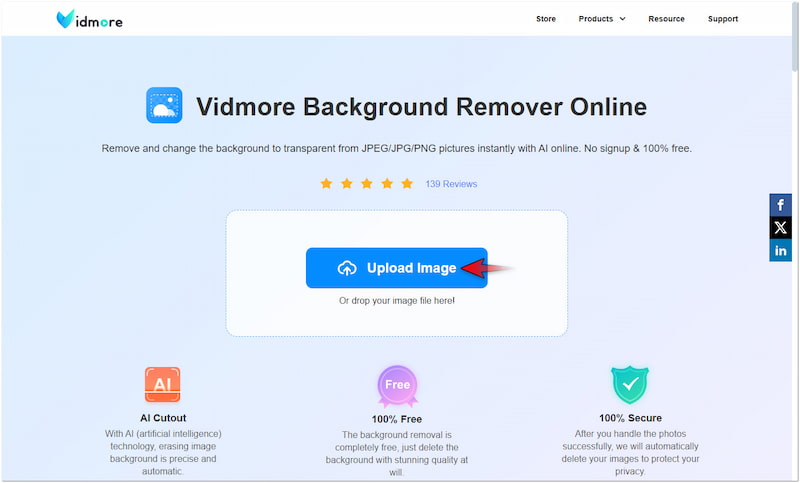
चरण 3। आपके द्वारा छवि जोड़ने के बाद, Vidmore Background Remover Online छवि को प्रोसेस करेगा। एक मिनट से भी कम समय में, आप संपादन पृष्ठ पर पहुंच जाएंगे।
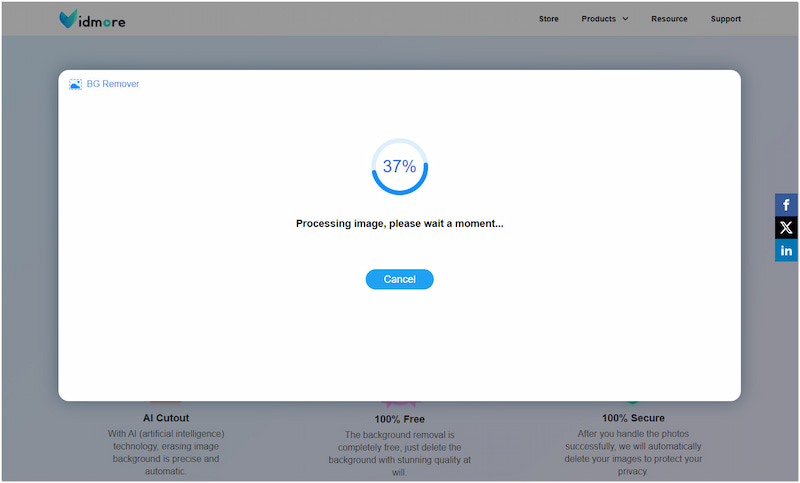
चरण 4। संपादन पृष्ठ पर, आपको छवि का पूर्वावलोकन प्रदान किया जाएगा। में Keep और Erase टूल का उपयोग करें एज रिफाइन विषय छवि को ठीक करने के लिए अनुभाग पर जाएँ।
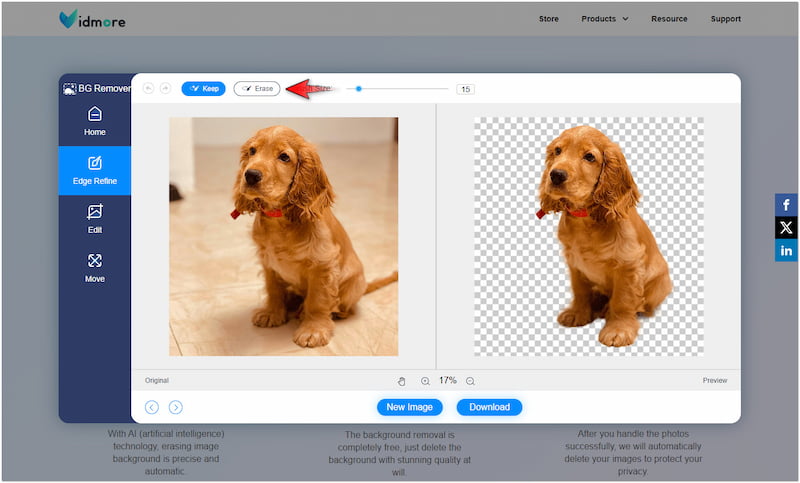
ध्यान देंयदि आपकी छवि में सुधार करने लायक कुछ नहीं है तो अगले चरण पर आगे बढ़ें।
चरण 5। पर स्विच करें संपादित करें हटाए गए बैकग्राउंड को नए बैकग्राउंड से बदलने के लिए सेक्शन पर जाएँ। कलर पिकर से कोई ठोस रंग चुनें या कस्टम इमेज अपलोड करने के लिए इमेज पर क्लिक करें।
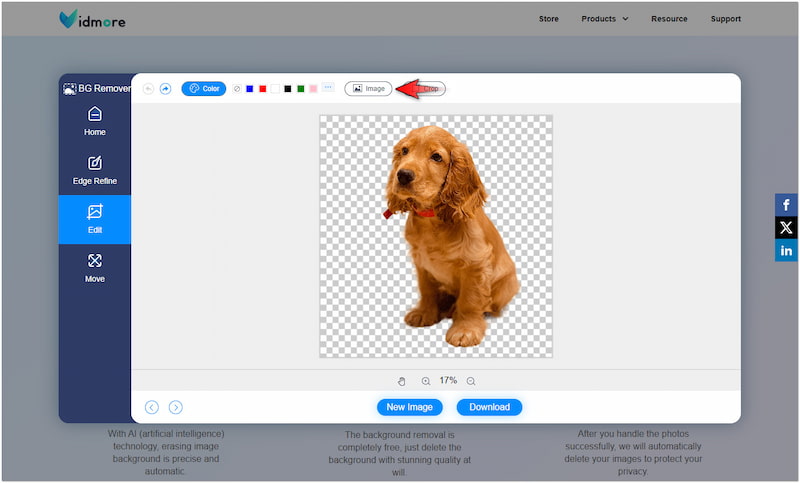
चरण 6। एक बार ऐसा हो जाए तो आगे बढ़ें चाल आगे संपादन के लिए अनुभाग पर जाएँ। यदि आपको परिणाम अच्छे लगते हैं, तो बस क्लिक करें डाउनलोड छवि को सहेजने के लिए बटन दबाएं.
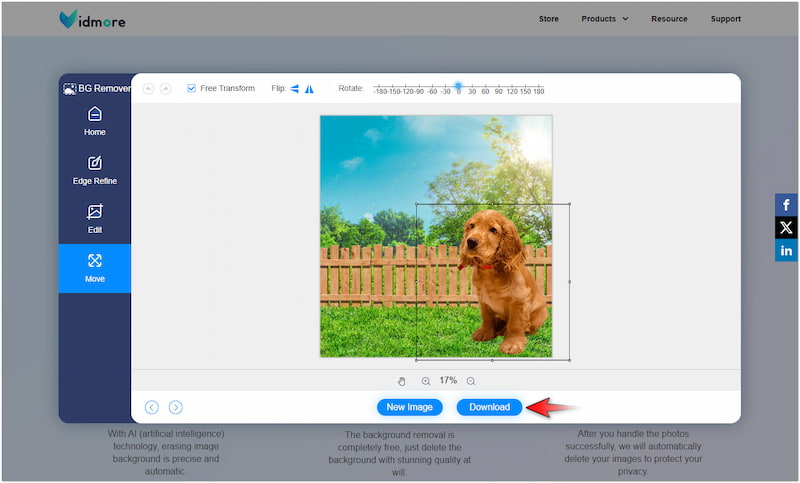
विडमोर बैकग्राउंड रिमूवर ऑनलाइन एडोब एक्सप्रेस की तुलना में चिकने किनारों के साथ अधिक सटीक कट प्रदान करता है। सबसे अच्छी बात यह है कि यह आपको फोटो का बैकग्राउंड कलर बदलें या एक कस्टम छवि अपलोड करें। यह अतिरिक्त कार्यक्षमता आपको बिना किसी सीमा के अपने विषय को अलग-अलग पृष्ठभूमि में ओवरले करने में सक्षम बनाती है।
भाग 5. एडोब एक्सप्रेस बैकग्राउंड रिमूवल के बारे में अक्सर पूछे जाने वाले प्रश्न
क्या एडोब एक्सप्रेस बैकग्राउंड रिमूवर मुफ़्त है?
हां, एडोब एक्सप्रेस का बैकग्राउंड रिमूवर सीमाओं के साथ उपयोग करने के लिए निःशुल्क है। निःशुल्क संस्करण सरल बैकग्राउंड छवियों को हटाने के लिए एक सीधा समाधान प्रदान करता है। यदि आप पूर्ण पहुँच चाहते हैं, तो आप एडोब एक्सप्रेस के सशुल्क संस्करण का लाभ उठा सकते हैं।
क्या मैं एडोब एक्सप्रेस में पृष्ठभूमि को धुंधला कर सकता हूँ?
हां, आप Adobe Express में बैकग्राउंड इमेज को धुंधला कर सकते हैं। Adobe Express में इमेज अपलोड करें और इसे अपने प्रोजेक्ट में डुप्लिकेट करें। फिर, ऊपर की फोटो में सब्जेक्ट को काटने के लिए Remove Background टूल का इस्तेमाल करें। इसके बाद, नीचे की फोटो पर क्लिक करें और बैकग्राउंड को धुंधला करने के लिए Blur इफ़ेक्ट का इस्तेमाल करें।
एडोब एक्सप्रेस में विशिष्ट क्षेत्रों को कैसे हटाएं?
यदि आप Adobe Express में विशिष्ट क्षेत्रों को हटाना चाहते हैं, तो आप Erase टूल का उपयोग कर सकते हैं। यह टूल आपकी छवि से कुछ क्षेत्रों को हटाने के लिए बनाया गया है। हालाँकि, आपको पता होना चाहिए कि यह टूल केवल सशुल्क संस्करण में उपलब्ध है।
निष्कर्ष
एडोब एक्सप्रेस रिमूव बैकग्राउंड उन लोगों के लिए एक सुलभ और कुशल समाधान है जो त्वरित बैकग्राउंड हटाना चाहते हैं। हालाँकि सरल बैकग्राउंड हटाने में कुशल, टूल किनारों को परिष्कृत करने के लिए मैन्युअल संपादन नहीं कर सकता है। यहीं पर विडमोर बैकग्राउंड रिमूवर ऑनलाइन सेट होता है। यह टूल स्वचालित बैकग्राउंड रिमूवल प्रदान करता है, सटीक कटआउट प्रदान करता है। इसके अतिरिक्त, यदि आवश्यक हो तो प्रारंभिक हटाने के बाद किनारों को परिष्कृत करने के लिए यह मैन्युअल संपादन का समर्थन करता है।


